
 vn
vn  English
English  Español
Español  中國人
中國人  Deutsch
Deutsch  Українська
Українська  Português
Português  Français
Français  भारतीय
भारतीय  Türkçe
Türkçe  한국인
한국인  Italiano
Italiano  Gaeilge
Gaeilge  اردو
اردو  Indonesia
Indonesia  Polski
Polski Bluestacks là một trình giả lập Android nổi bật cho các hệ thống Windows và Mac, cho phép người dùng chạy các ứng dụng và trò chơi di động trên máy tính của họ. Nó được thiết kế để nâng cao trải nghiệm chơi game di động, cung cấp khả năng tương thích cao với các ứng dụng và điều khiển Android được tối ưu hóa đặc biệt để chơi game.
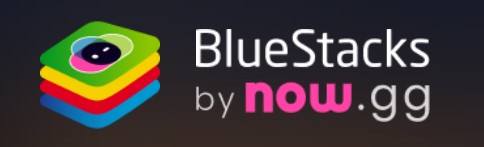
Trình giả lập được sử dụng rộng rãi trên các lĩnh vực khác nhau. Trong ngành công nghiệp game, Bluestacks cho phép người chơi thưởng thức các trò chơi di động phổ biến trên màn hình lớn hơn, được hưởng lợi từ đồ họa và hiệu suất nâng cao. Ngoài ra, nó là một công cụ có giá trị trong lĩnh vực chuyên nghiệp, đặc biệt đối với các nhà phát triển ứng dụng và người thử nghiệm sử dụng nó để đánh giá phần mềm của họ trong một môi trường được kiểm soát và ổn định.
Bluestacks bao gồm một loạt các tùy chọn tùy chỉnh và tối ưu hóa phù hợp với tùy chọn cá nhân và yêu cầu của người dùng, làm cho nó trở thành một công cụ thuận tiện và đa chức năng. Trình giả lập được cập nhật thường xuyên để đảm bảo khả năng tương thích với các phiên bản Android mới nhất, giữ cho nó phù hợp với các tính năng và cải tiến mới nhất. Trong các phần dưới đây, chúng tôi sẽ khám phá các tính năng chính mà Bluestacks cung cấp, làm nổi bật cách nó nâng cao trải nghiệm người dùng để chơi game và phát triển ứng dụng.
Bluestacks được tối ưu hóa cho hiệu quả cao, đặc biệt là khi xử lý các trò chơi và ứng dụng di động thâm dụng tài nguyên. Trình giả lập kết hợp các công nghệ nâng cao giúp nâng cao hiệu suất và trải nghiệm người dùng của nó:
Cùng nhau, các công nghệ này đảm bảo rằng Bluestacks cung cấp trải nghiệm liền mạch và hiệu quả khi chạy các ứng dụng Android trên PC, khiến nó trở thành lựa chọn ưa thích cho cả người dùng và chuyên gia thông thường.
Các tính năng đồng bộ cửa sổ trong Bluestacks cho phép người dùng quản lý đồng thời nhiều cửa sổ ứng dụng, chứng minh đặc biệt có lợi cho các game thủ quản lý nhiều tài khoản hoặc chạy một số trò chơi cùng một lúc. Chức năng này đảm bảo tính nhất quán trên tất cả các cửa sổ mở, hợp lý hóa quá trình thực hiện các tác vụ lặp đi lặp lại. Ngoài ra, khi được sử dụng cùng với các máy chủ proxy, Window Sync có thể giúp ngăn chặn việc chặn tài khoản không mong muốn bằng cách che giấu các hoạt động đồng thời đến từ các vị trí khác nhau.

Khi Windows được đồng bộ hóa, bất kỳ hành động nào được thực hiện trong cửa sổ chính, chẳng hạn như cài đặt ứng dụng, khởi chạy trò chơi hoặc thực hiện các hành động trong trò chơi, tự động được nhân đôi trong các cửa sổ thứ cấp.
Bluestacks Macro cho phép người dùng tự động hóa các tác vụ và hành động thường xuyên trong các trò chơi và ứng dụng bằng cách ghi lại các chuỗi hành động có thể được phát lại chỉ bằng một cú nhấp chuột. Tính năng này đặc biệt có giá trị để tiết kiệm thời gian và tối ưu hóa trải nghiệm chơi game, nâng cao cơ hội thành công của người chơi trong môi trường cạnh tranh. Khả năng tự động hóa các hành động lặp đi lặp lại làm cho Bluestacks đặc biệt phổ biến đối với các game thủ nhằm mục đích tối đa hóa hiệu quả và kết quả của họ.
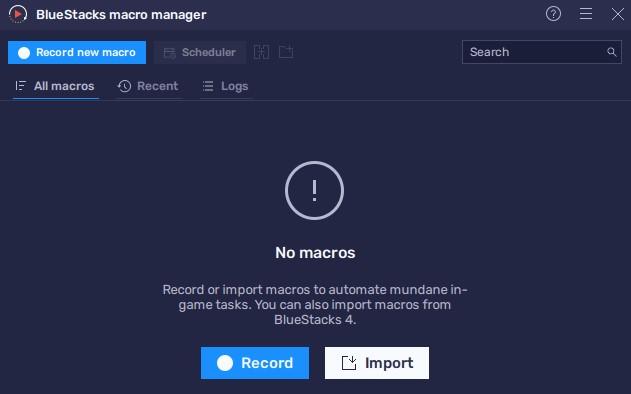
Trình quản lý vĩ mô của người Viking trong Bluestacks cho phép ghi thủ công các chuỗi này hoặc nhập macro trước từ những người dùng khác. Đối với những người muốn đi sâu hơn bằng cách sử dụng tính năng này, tài liệu chi tiết và hướng dẫn video có sẵn trên trang web Bluestacks chính thức, cung cấp hướng dẫn toàn diện về cách sử dụng macro một cách hiệu quả.
Giao diện giả lập trong Bluestacks được tổ chức thành hai tab chính nằm ở phía trên và một số công cụ phụ trợ ở phía bên phải. Người dùng có tính linh hoạt để chỉ định các phím nóng cho các công cụ này, tăng cường khả năng tiếp cận và dễ sử dụng. Các chức năng chính có sẵn trong bảng điều khiển bên phải bao gồm tính năng Macro Manager và Window Sync, rất cần thiết để tự động hóa các tác vụ và quản lý nhiều trường hợp một cách hiệu quả. Ngoài ra, trình giả lập cung cấp một bộ tùy chọn mô phỏng Android như khả năng chụp ảnh màn hình, kích hoạt chế độ máy bay, lắc màn hình và thực hiện các hành động khác bắt chước các chức năng của thiết bị Android vật lý. Chúng tôi sẽ khám phá các tính năng và tiện ích của các tab chính chi tiết hơn dưới đây.
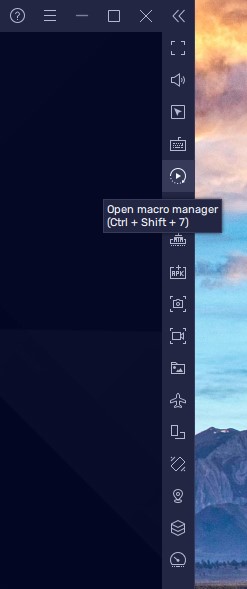
Bằng cách nhấp vào biểu tượng đánh dấu câu hỏi trong bảng trên cùng của Bluestacks, người dùng có thể truy cập một trang với tài liệu chi tiết bao gồm tất cả các khía cạnh của trình giả lập.
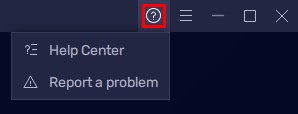
Ngoài ra, tùy chọn Báo cáo về một vấn đề, cho phép người dùng gửi phản hồi trực tiếp cho các nhà phát triển. Người dùng có thể cung cấp một mô tả chi tiết về bất kỳ vấn đề nào họ gặp phải, đính kèm ảnh chụp màn hình hoặc video có liên quan cho rõ ràng và dự kiến sẽ nhận được phản hồi qua email kịp thời, tạo điều kiện giao tiếp hiệu quả và giải quyết nhanh chóng mọi mối quan tâm.
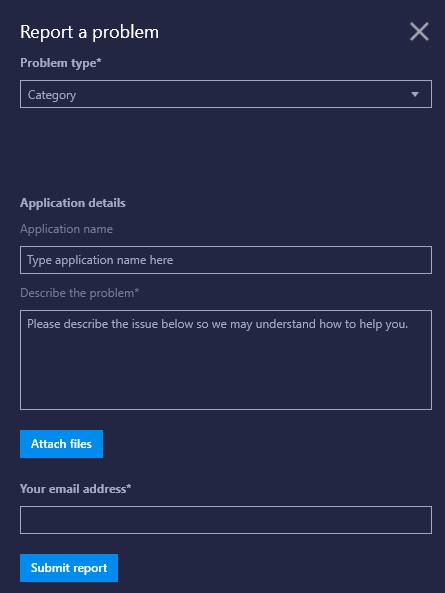
Tab tiếp theo trong Bluestacks dành riêng cho tất cả các cài đặt trình giả lập có thể. Chúng tôi sẽ khám phá từng tùy chọn cài đặt một cách chi tiết bên dưới.
Tab này cho phép lựa chọn các lõi CPU và phân bổ RAM, cùng với việc chọn chế độ hiệu suất.
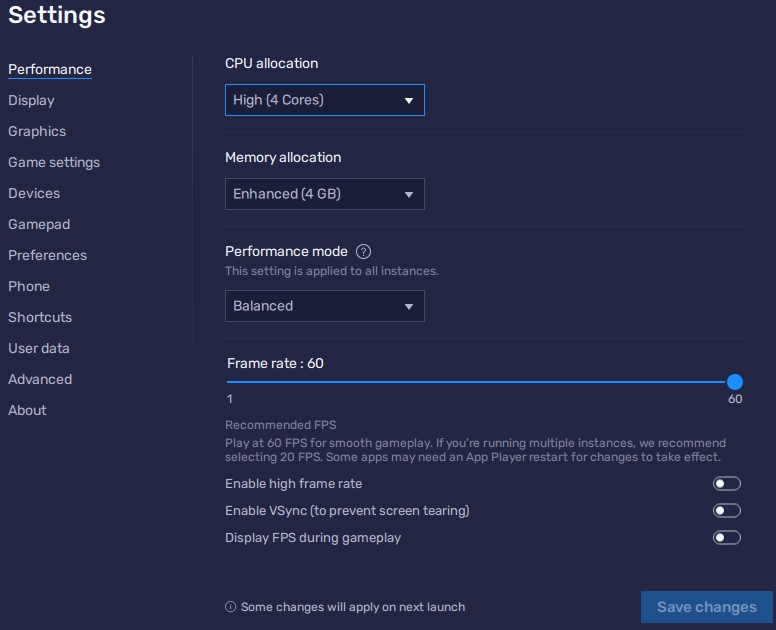
Cài đặt bổ sung bao gồm:
Các thay đổi yêu cầu khởi động lại Bluestacks để có hiệu lực.
Người dùng có thể đặt độ phân giải màn hình và chế độ hiển thị tại đây. Các tùy chọn bổ sung bao gồm chỉ định mật độ pixel, tỷ lệ giao diện và loại con trỏ chuột.
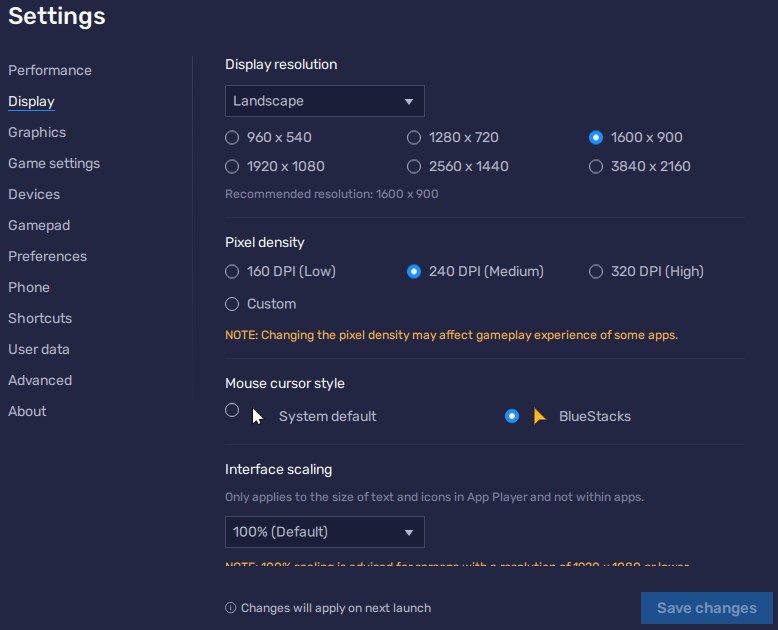
Tab này cho phép lựa chọn phương thức kết xuất đồ họa cho các ứng dụng và trình kết xuất giao diện riêng biệt. Người dùng cũng có thể kích hoạt kết cấu ASTC để nâng cao chất lượng hình ảnh, lưu ý rằng tính năng này đang được thử nghiệm beta.
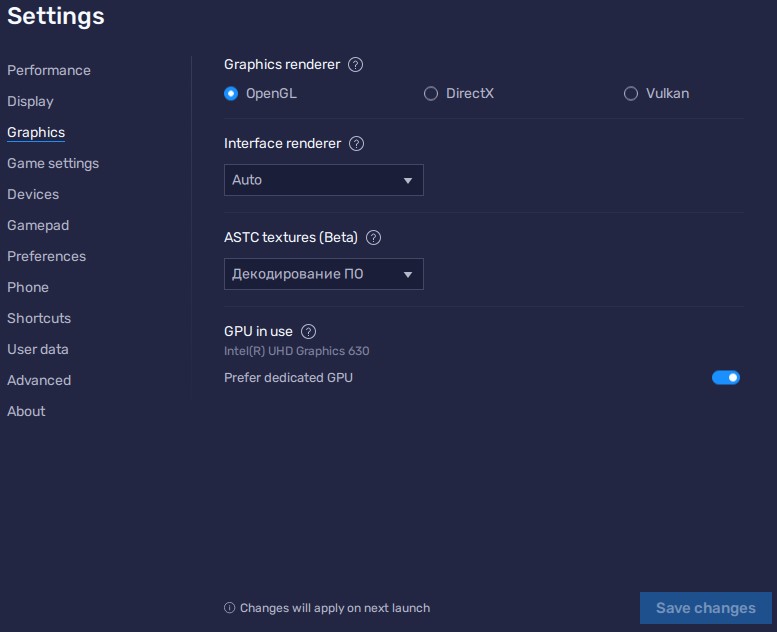
Chỉ định các ứng dụng sẽ khởi chạy ở chế độ toàn màn hình theo mặc định.
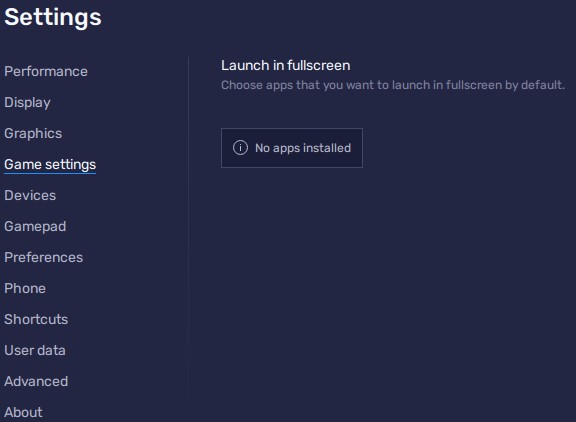
Chọn các thiết bị đa phương tiện ưa thích.
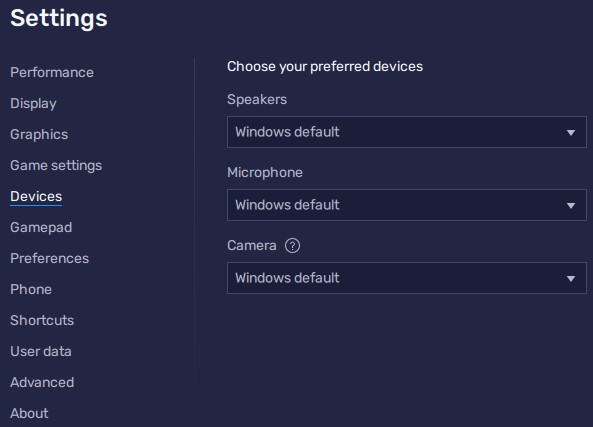
Kích hoạt nhận dạng tự động của các gamepad được kết nối và bật rung.
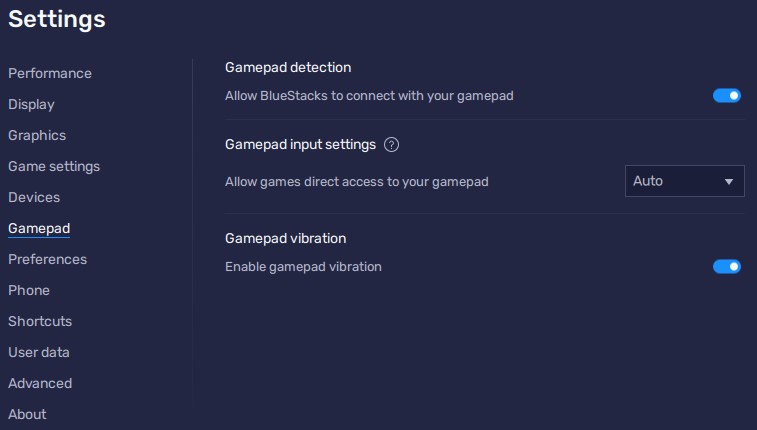
Đặt ngôn ngữ hệ thống, tham số kết nối, ủy quyền dịch vụ bên ngoài và thông báo cấu hình.
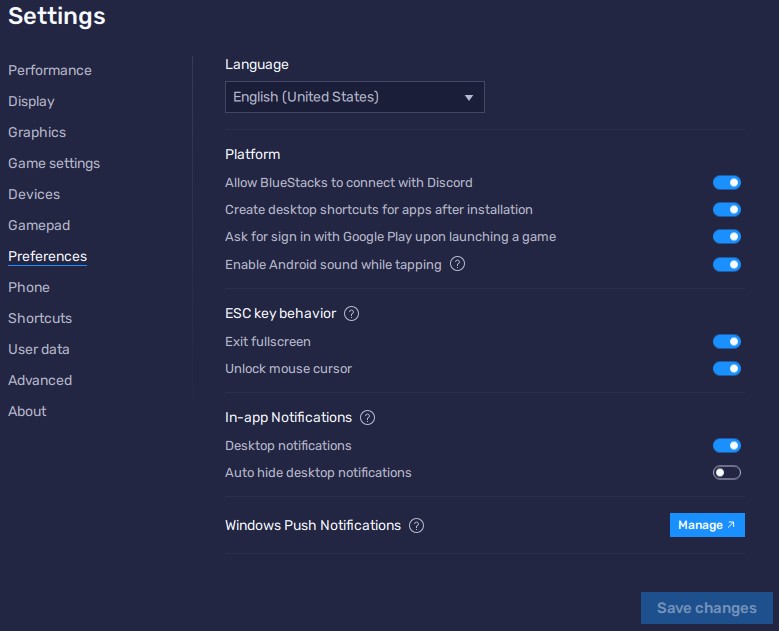
Chọn cài đặt trước thiết bị dựa trên cài đặt thiết bị thực và chỉ định toán tử di động.
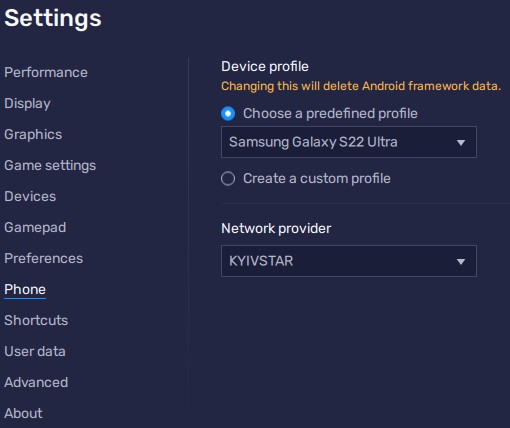
Đặt phím nóng tùy chỉnh cho bất kỳ hành động hoặc tùy chọn nào trong trình giả lập.

Quản lý không gian đĩa bằng cách làm sạch hoặc tạo tệp khôi phục.
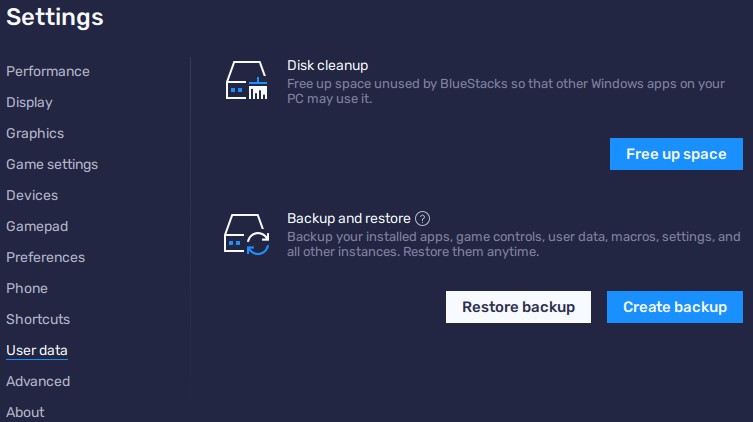
Cung cấp các cài đặt bổ sung chủ yếu cho các nhà phát triển và người thử nghiệm.
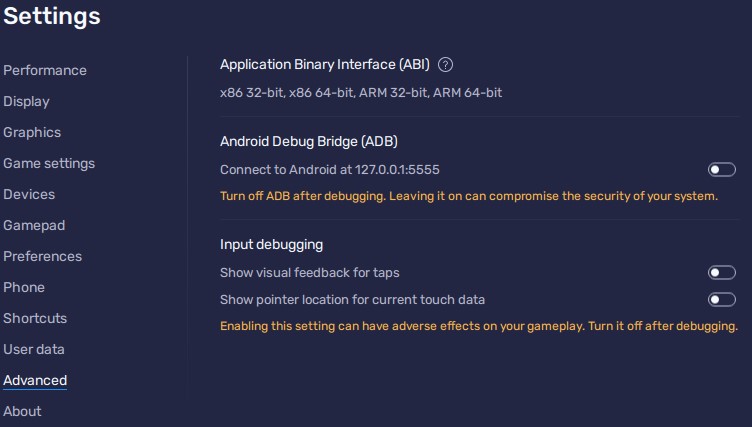
Kiểm tra cập nhật, xem Điều khoản sử dụng và hỗ trợ liên hệ.
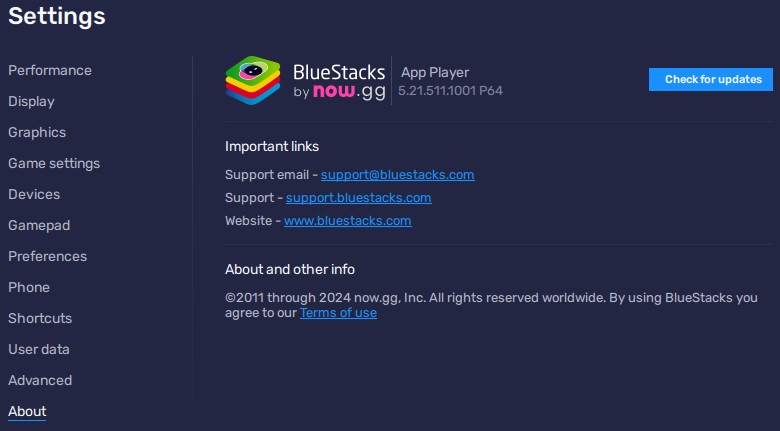
Sử dụng proxy với trình giả lập Bluestacks giúp tăng cường quyền riêng tư, cấp quyền truy cập vào nội dung trò chơi bị hạn chế trong khu vực và tạo điều kiện cho việc quản lý nhiều tài khoản trò chơi mà không có nguy cơ bị chặn. Nên sử dụng máy chủ proxy riêng. Tuy nhiên, do các hạn chế của các cài đặt tích hợp của Bluestacks, không hỗ trợ các proxy được xác thực, các ứng dụng của bên thứ ba như Postern được khuyến khích. Người dùng có thể tải xuống máy khách postern từ Google Play và làm theo các hướng dẫn cụ thể để thiết lập proxy trong trình giả lập.
Bluestacks nổi bật là một trong những trình giả lập Android linh hoạt nhất có sẵn. Các tính năng đồng bộ hóa cửa sổ và khả năng vĩ mô của nó cho phép người dùng quản lý đồng thời nhiều ứng dụng hoặc các phiên bản trò chơi và tự động hóa các tác vụ lặp đi lặp lại, làm cho nó trở nên lý tưởng để chơi game nhiều kế toán. Các cài đặt nâng cao của trình giả lập cung cấp các tùy chọn rộng rãi để phát triển và thử nghiệm. Ngoài ra, hỗ trợ cho các phiên bản và cập nhật Android mới nhất cho phép người dùng truy cập và chạy các trò chơi mới nhất trên PC của họ.
Bình luận: 0